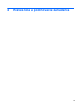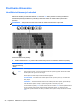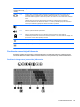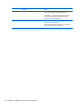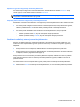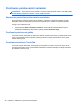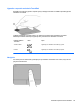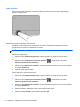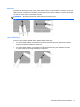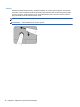Getting started HP-Windows 7 Notebook PC
Výber položiek
Ľavé a pravé tlačidlo zariadenia TouchPad používajte rovnakým spôsobom ako zodpovedajúce
tlačidlá na externej myši.
Používanie gest zariadenia TouchPad
Zariadenie TouchPad podporuje rôzne gestá. Ak chcete používať gestá zariadenia TouchPad,
položte dva prsty súčasne na zariadenie TouchPad.
POZNÁMKA: Niektoré programy nepodporujú gestá zariadenia TouchPad.
Zobrazenie ukážky gesta:
1. Kliknite na ikonu Zobraziť skryté ikony v oblasti oznámení na paneli úloh úplne vpravo.
2.
Kliknite na ikonu Polohovacie zariadenie Synaptics
a potom kliknite na položku
Vlastnosti polohovacieho zariadenia.
3. Kliknite na kartu Nastavenie zariadenia, vyberte zariadenie zobrazené v okne a potom kliknite
na položku Nastavenia.
4. Výberom gesta zapnite ukážku.
Postup zapnutia a vypnutia funkcie gest:
1. Kliknite na ikonu Zobraziť skryté ikony v oblasti oznámení na paneli úloh úplne vpravo.
2.
Kliknite na ikonu Polohovacie zariadenie Synaptics
a potom kliknite na položku
Vlastnosti polohovacieho zariadenia.
3. Kliknite na kartu Nastavenie zariadenia, vyberte zariadenie zobrazené v okne a potom kliknite
na položku Nastavenia.
4. Začiarknite políčko vedľa gesta, ktoré chcete zapnúť alebo vypnúť.
5. Kliknite na tlačidlo Použiť a potom kliknite na tlačidlo OK.
30 Kapitola 4 Klávesnica a polohovacie zariadenia